Разноцветный глянцевый текст
Разноцветный глянцевый текст
Сложность урока: Легкий
В этом уроке вы узнаете, как создать светящийся текстовый эффект с нуля.
Превью результата:

Давайте создадим новый файл (File> New) 1920 х 1200px и72 dpi.
Используем Paint Bucket  Tool (G) (заливка), и зальем фон черным цветом.
Tool (G) (заливка), и зальем фон черным цветом.
На новом слое мы применим стандартную кисть  , чтобы нарисовать точку в центральной части изображения. Цвет кисти # 007EC7.
, чтобы нарисовать точку в центральной части изображения. Цвет кисти # 007EC7.
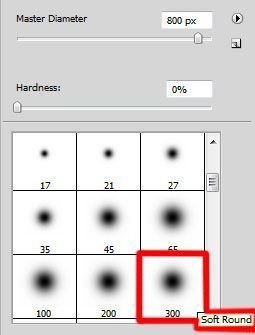
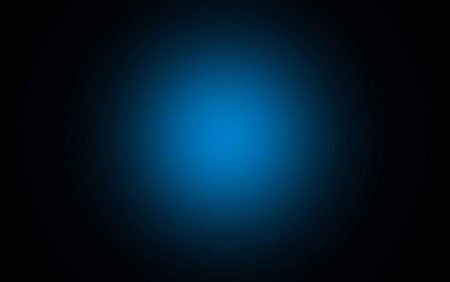
Используйте следующий фильтр для этого слоя: Filter>Distort>ZigZag (фильтр – искажение – зигзаг)
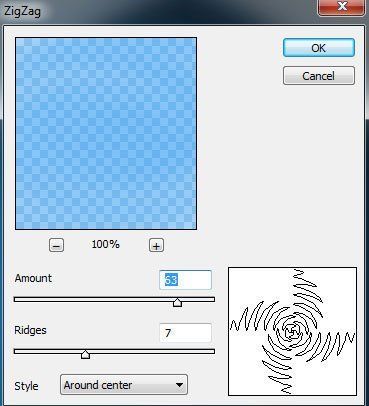

Fill (заливка) слоя – 54%

Далее мы выберем Line Tool  (U) (линия) и начертим три белые линии, которые должны быть повернуты с помощью Free Transform (свободной трансформации).
(U) (линия) и начертим три белые линии, которые должны быть повернуты с помощью Free Transform (свободной трансформации).
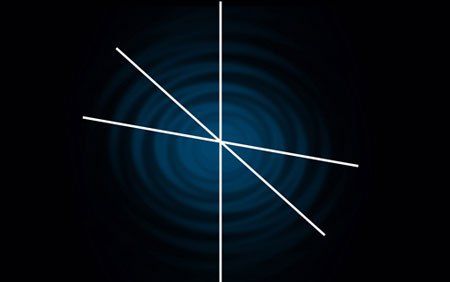
Эти три слоя с белыми линиями должны быть объединены в группу. Растрируйте ее. Примените Filter>Distort>Wave (фильтр – искажение – волна)
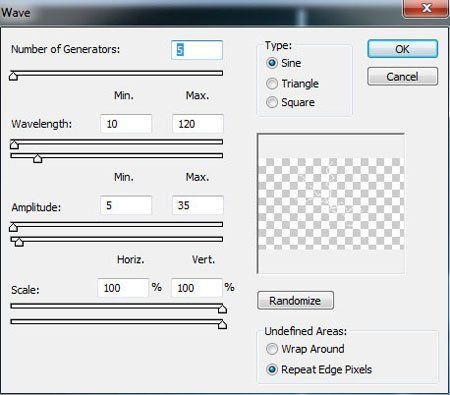
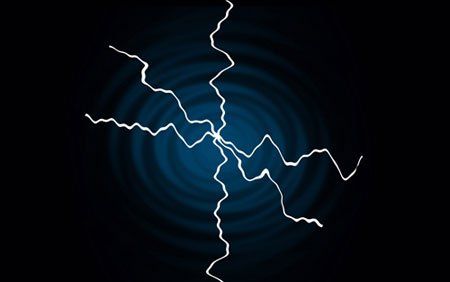
На этом же слое примените: Filter> Blur> Gaussian Blur (фильтр – размытие - размытие по Гауссу)
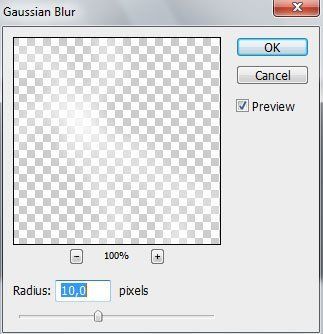
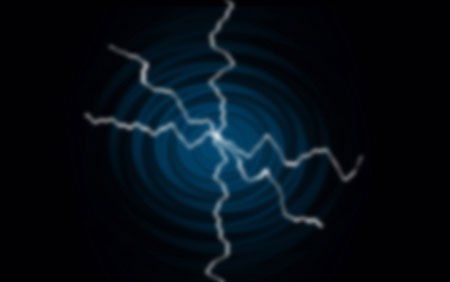
Установите следующие параметры для слоя, нажав кнопочку на панели слоев: Blending mode (режим наложения) – overlay (перекрытие). Fill (заливка) – 44%.
Blending Options>Drop Shadow (параметры наложения – тень)
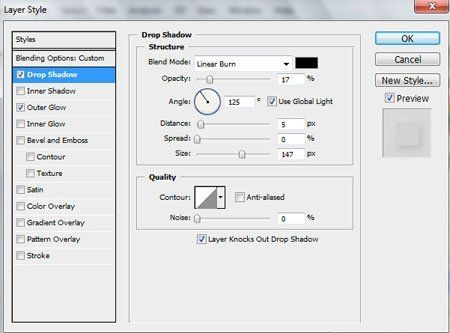
Blending Options>Outer Glow (режим наложения – внешнее свечение)
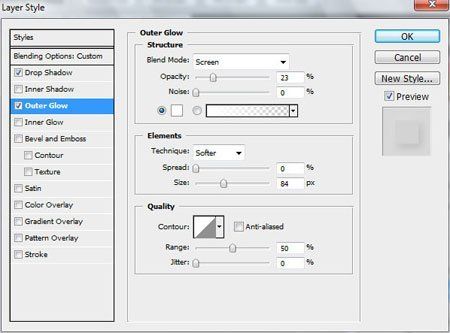

Сделайте копию этого слоя и выберите Free Transform (свободная трансформация). Поверните копию так же, как показано на рисунке.

Теперь мы должны создать новый слой, (Shift+Ctrl+N), применим здесь стандартную кисть в два цвета (основным цветом поставьте зеленый, фоновым - синий) (Opacity (Непрозрачность) кисти 10%).
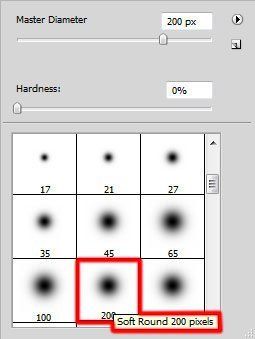

На следующем новом слое мы будем снова рисовать стандартной кистью белого цвета и непрозрачностью 30%.
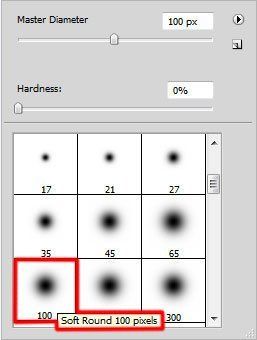

Параметры слоя:
Blending mode-Overlay (режим смешивания – перекрытие)

На следующем этапе мы нуждаемся в программе Adobe Illustrator.
Используя Pen Tool (P) (перо), Начертим пересекающиеся между собой две линии черного цвета.
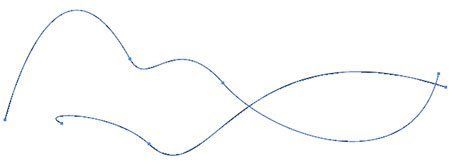
Выберите теперь Direct Selection Tool (A) (выделение), выделите обе линии и примените:
Object>Blend>Blend Options (Объект – смесь - параметры смешивания):
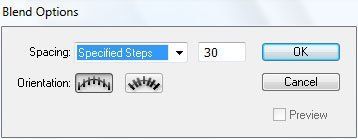
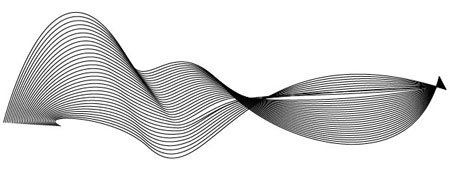
Выделите волны из линий и нажмите CTRL + E. Затем переходим к программе Adobe Photoshop. Нажмите CTRL + V и выберите Convert to Smart Object (конвертировать в смарт-объект)

Примечание переводчика: так как сайт посвящен программе Adobe Photoshop, можно создать эти линии кистью. На Сайте Photoshop-Master.ru существует множество подобных кистей. Но вы можете скачать кисти , которые больше всего подходят для выполнения этого урока.
Инвертируйте слой с линиями нажатием кнопок Ctrl + I и измените режим смешивания на перекрытие.


Сделайте копию слоя и выберите Free Transform (свободная трансформация) и поверните копию также, как показано ниже. Примените для копии слоя параметры:
Blending mode - Soft Light (режим смешивания – мягкий свет)

Добавьте маску слоя, выберите мягкую кисть  небольшого диаметра, черного цвета и непрозрачностью 20%, и закрасьте некоторые участки, как показано на рисунке:
небольшого диаметра, черного цвета и непрозрачностью 20%, и закрасьте некоторые участки, как показано на рисунке:
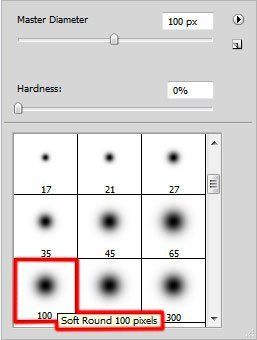

Создайте текст с параметрами, как показано ниже:
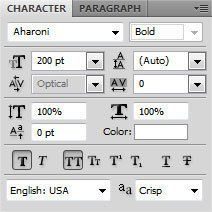

Параметры слоя:
Fill (заливка) – 0%
Параметры наложения:
Blending Options>Drop Shadow (тень)
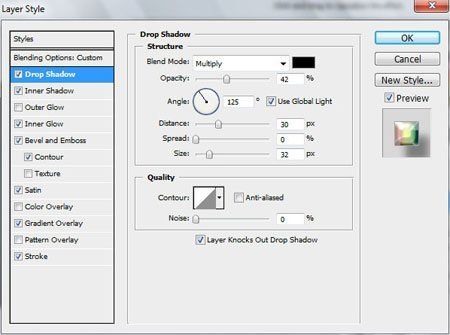
Blending Options>Inner Shadow (внутренняя тень)
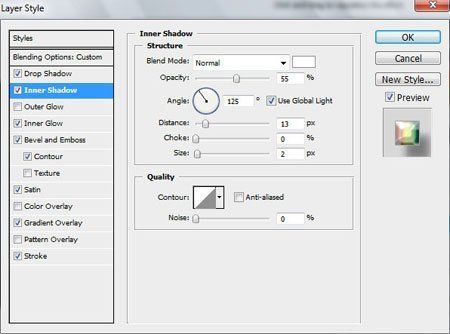
Blending Options>Inner Glow (внутреннее свечение)
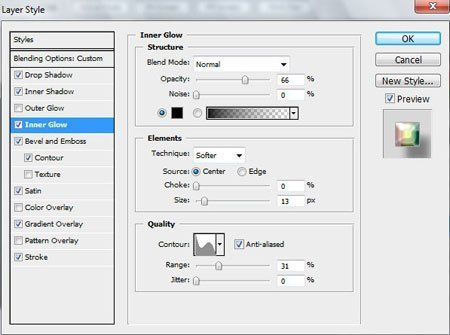
Blending Options>Bevel and Emboss (тиснение)
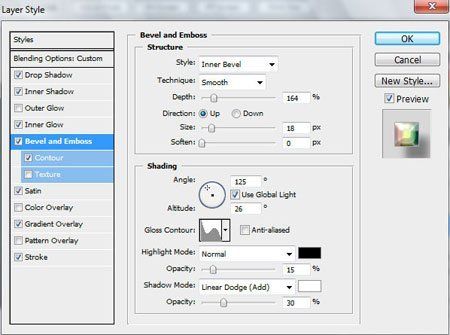
Blending Options>Bevel and Emboss>Contour (тиснение – контур)
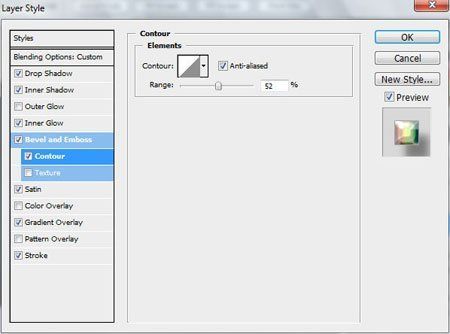
Blending Options>Satin (глянец)
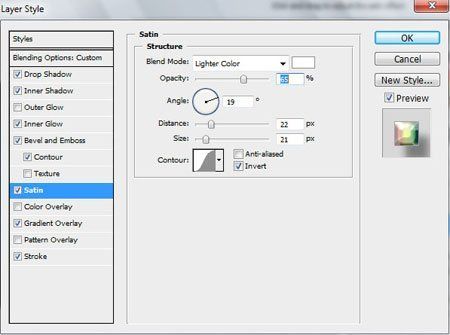
Blending Options>Gradient Overlay (наложение градиента)
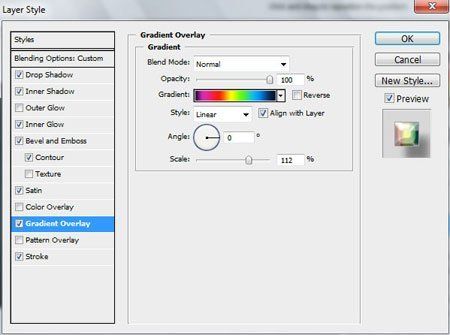
Параметры градиента:
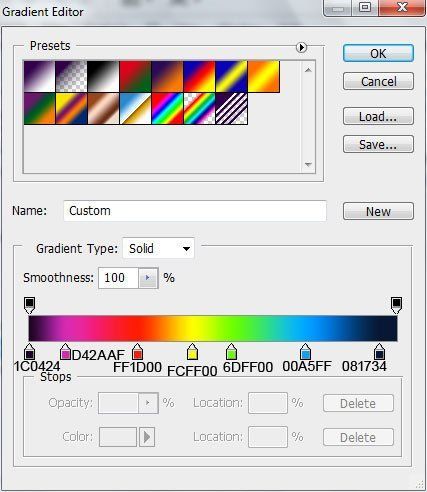
Blending Options>Stroke (обводка)
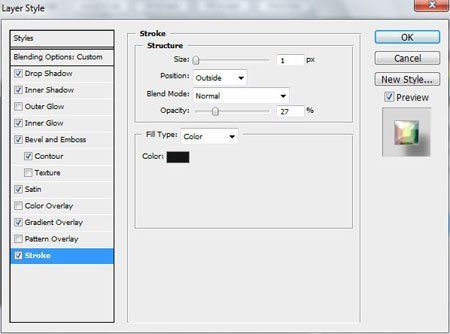

Создайте новый слой и маленькой кистью непрозрачностью 50% создайте несколько светящихся точек:
непрозрачностью 50% создайте несколько светящихся точек:
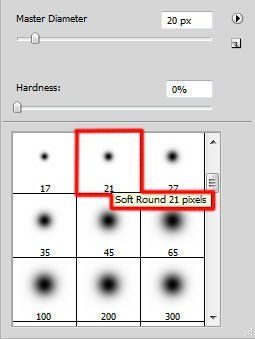

Параметры слоя:
Blending mode – Overlay (режим смешивания – перекрытие)

Создайте копию слоя:

Создайте еще одну копию и поверните ее с помощью Free transform (свободной трансформации). Blending mode – Normal (Режим смешивания – нормальный).

Создайте копию слоя и примените Filter>Blur>Radial Blur (фильтр – размытие – радиальное размытие)
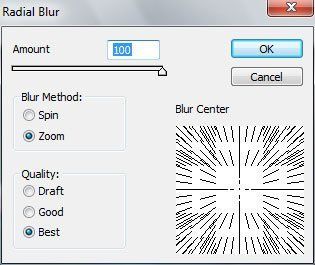

Blending mode - Overlay (режим смешивания – перекрытие)

Далее нам необходимо выделить часть текста для создания в дальнейшем блика, выбрав при этом Pen Tool  (P) (Перо). Создайте фигуру, как на рисунке:
(P) (Перо). Создайте фигуру, как на рисунке:

Теперь кликните по иконке слоя с текстом, загрузив тем самым выделение. Shift + Ctrl + I – инверсия выделенной области. Нажмите delete.


Параметры слоя:
Fill (заливка) – 19%
Blending mode-Linear Light (режимы смешивания – линейный свет)

Увидеть результат в большем размере вы можете здесь.
Вот и все. Желаю удачи!
Источник: www.adobetutorialz.com
Комментарии 312
Спасибо! Замечательный урок!
Валера Решетняк, спасибо!
Отличная работа!
хорошо!
Svetlana, спасибо за оценку!
Спасибо за урок!
Спасибо за урок Но получилось не всё
Но получилось не всё
Был заказ на логотип, так что урок весьма пришелся к стати))
спасибо
Спасибо за урок!
Спасибо !
Спасибо!
Спасибо за урок
Понравилось, хотя мне не удалось сделать последний этап: выделить часть текста. Билась и так и так - ерунда и ничего путного. Кто сделал, может дадите пояснения.
Благодарю!
Спасибо за урок1
Разноцветный глянцевый текст. Спасибо.
Спасибо за урок!
Отличный урок - спасибо!
Спасибо за урок!
Сп
На костре прошу меня не жечь)
Спасибо
Интересный урок.Спасибо.
Спасибо! Очень понравился етот урок :)
Спасибо!
Спасибо за урок)
Красиво получается)
Kosh-K, очень ярко и красиво получилось!
^о^
Спасибо!
красивый эффект
Что то похожее
Что то похожее, но еще учиться и учиться